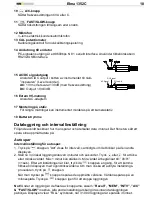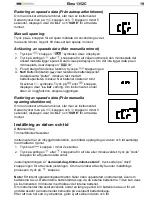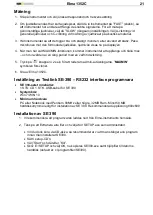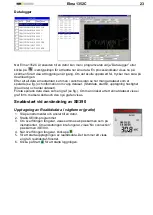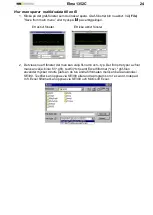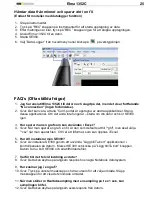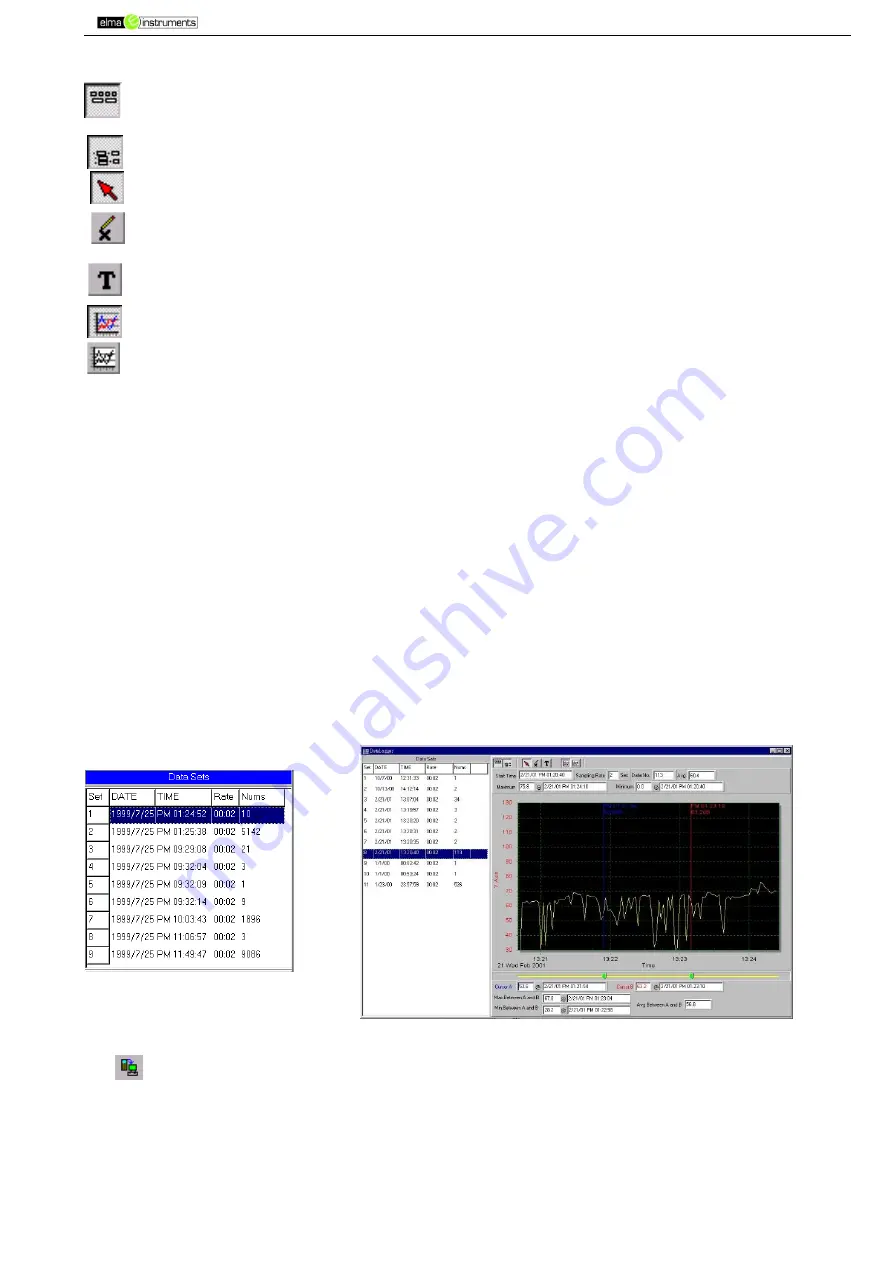
Elma 1352C
12
Værktøjslinje
- Vis eller gem statistik 1
- Vis eller gem statistik 2
- Normal cursor
- Når dette er valgt, vil musemarkøren blive til et kryds, når man vil bevæge sig hen til
grafen. Klik på grafen for at lave et kryds på grafen.
-
Når dette er valgt, vil musemarkøren blive til et ”I” symbol, når man vil bevæge sig
hen til grafen. Klik på grafen for at kommentere/skrive til denne.
- Graf i farver.
- Graf monokrom.
Man kan vælge et rektangulært område på grafen for at zoome for detaljer.
Der findes to vertikale linjer (Cursor A og Cursor B) i grafen. Tid og værdi er vist i øverste
højre hjørne for hver cursor. Man kan flytte musemarkør over cursor A eller B og klikke og
derved trække cursoren for flytning enten mod venstre eller højre. Lige nedenunder cursor A
og B er en glider. Man kan også bruge denne glider til at flytte cursor A og B. Under glideren
findes statistik, som viser start tid, sampling rate, datanummer samt maks. og min for grafen.
Statistikken viser også maks., min og gennemsnit mellem cursor A og B
– og disse data vil
automatisk blive opdateret, hver gang de to cursorer flyttes. Man kan dobbeltklikke på grafen
for at fremkalde et billede, hvori man kan ændre parametrene for grafen.
Man kan højre klikke på grafen (ikke tilladt på Real-tids graf) for at fremkalde pop-up vinduet.
For at zoome gøres følgende:
1.
Tryk på venstre museknap og træk cursoren for at vælge område for zoom.
2.
Slip museknappen.
For at forlade zoomfunktionen
– højre klik på grafen, et pop-up vindue vil frem komme og
man kan nu fjerne zoom.
Datalogger
Når Elma 1352C er forbundet til en PC, kan man i softwaren vælge ”DataLogger” eller klikke
på
fra værktøjslinjen for at downloade sin data. En procesindikator vil nu vises på
skærmen for at fortælle, at logningen er i gang. Hvis der skulle opstå en fejl, trykker man bare
på download igen. Efter at data er downloadet, vil venstre side vise, hvor mange data sæt,
som er gemt (se fig. 1) samt informationer for hver data sæt. (Start data, start tid, optagelses
rate og optagede antal data sæts).
Første gemt data vil vises, som graf. (Se fig.1). Hvis man ønsker et andet data sæt skal
vises, som graf, skal dette markeres og den nye graf vil nu fremkomme.
Fig.1